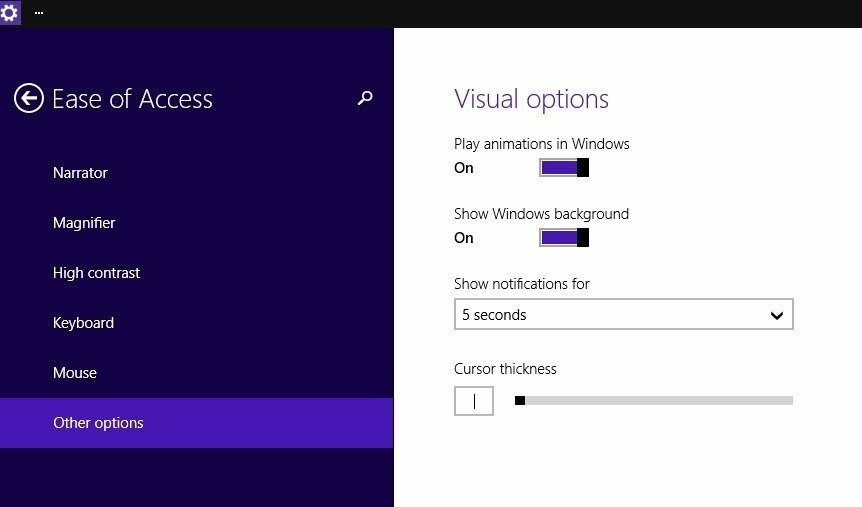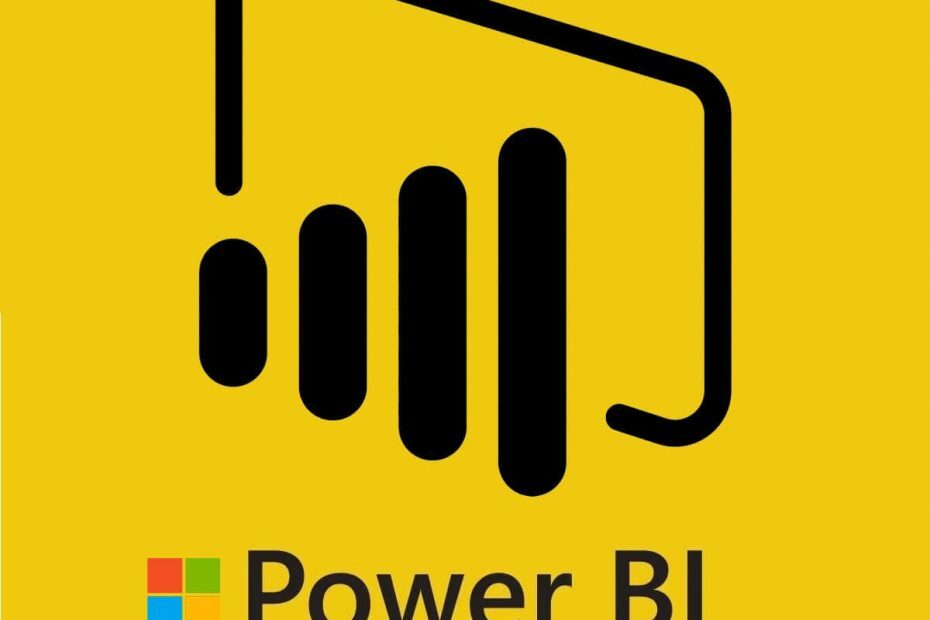
Este software mantendrá sus controladores en funcionamiento, lo que lo mantendrá a salvo de errores comunes de la computadora y fallas de hardware. Verifique todos sus controladores ahora en 3 sencillos pasos:
- Descarga DriverFix (archivo de descarga verificado).
- Hacer clic Iniciar escaneo para encontrar todos los controladores problemáticos.
- Hacer clic Actualizar los controladores para conseguir nuevas versiones y evitar averías en el sistema.
- DriverFix ha sido descargado por 0 lectores este mes.
Power BI Desktop es un software de Windows con el que los usuarios pueden configurar visualizaciones e informes interactivos para los datos. Sin embargo, a veces los usuarios no pueden iniciar sesión en el software Power BI Desktop.
Cuando los usuarios no pueden iniciar sesión, es posible que aparezca el mensaje de error No reconocemos este ID de usuario (o No podemos iniciar sesión).
¿Por qué no puedo iniciar sesión en Power BI?
1. Vuelva a verificar los detalles de inicio de sesión
Primero, verifique que esté ingresando los detalles de inicio de sesión correctos. Luego, ingrese con cuidado el texto de inicio de sesión.
Además, asegúrese de que Bloq Mayús no está activado al ingresar el texto.
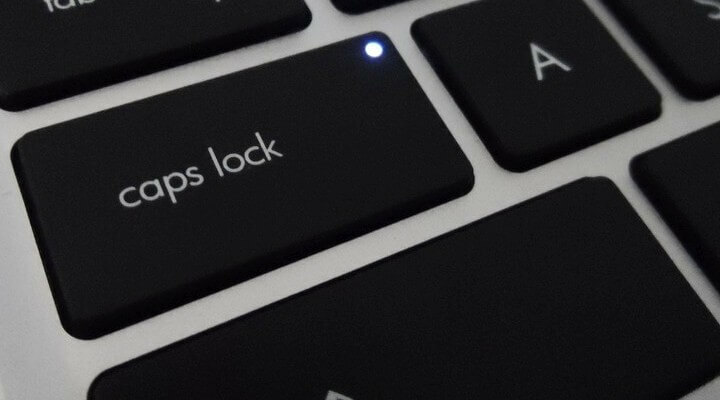
2. Restablecer el inicio de sesión de Power BI
La forma más obvia de corregir la mayoría de los errores de inicio de sesión es restablecer los datos de inicio de sesión. Los usuarios pueden solicitar un restablecimiento de contraseña para Power BI en BI página de recuperación de cuenta.
Allí ingrese un ID de usuario de Power BI y haga clic en próximo para restablecer el inicio de sesión.
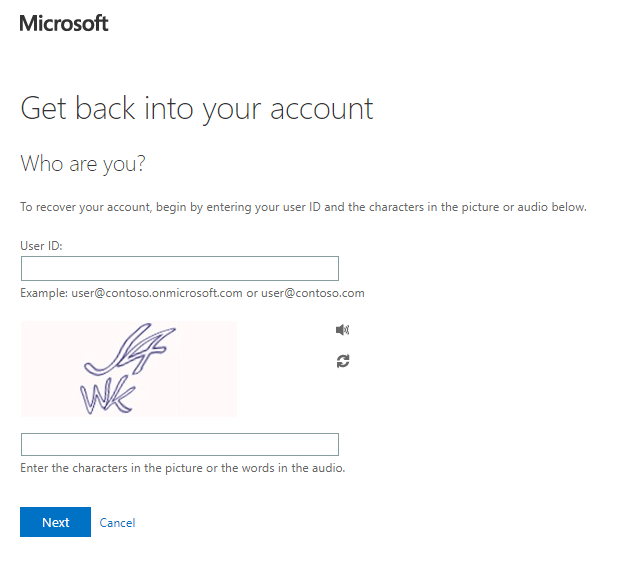
¿Está buscando el mejor navegador para empresas en el que pueda confiar? Aquí están las mejores opciones.
3. Intente iniciar sesión en el servicio Power BI
Como alternativa, los usuarios pueden intentar iniciar sesión en el servicio Power BI en el navegador. Abre el página de inicio de sesión para que el servicio Power BI inicie sesión desde allí. Si los usuarios aún pueden iniciar sesión en el servicio de BI, pueden cambiar la contraseña desde allí.
A partir de entonces, cierre la sesión y vuelva a iniciar sesión en el servicio de BI y el software de escritorio con los nuevos detalles de inicio de sesión.
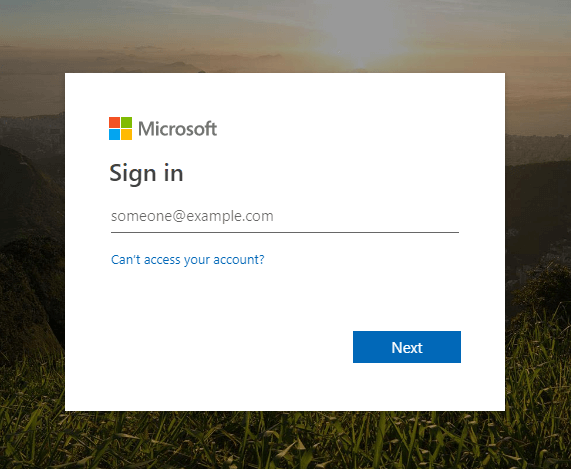
Si tiene problemas para iniciar sesión en Power Bi, le recomendamos que pruebe UR Browser para este propósito.
UR Browser es bastante similar a Chrome, pero tiene varias características únicas. El navegador está orientado a la privacidad, por lo que tiene protección de rastreo, protección contra phishing, modo de incógnito avanzado y VPN incorporada.
Además, hay un escáner de malware integrado, motores de búsqueda orientados a la privacidad y muchas otras funciones excelentes que harán que su experiencia en línea sea más segura.
¿Quieres saber por qué el navegador UR es mejor que Chrome? ¡Echa un vistazo a nuestra revisión en profundidad!
4. Actualizar Power BI a la última versión
- Algunos usuarios han confirmado que han solucionado los problemas de inicio de sesión de Power BI instalando la última versión del software. Para hacer eso, desinstalar la versión actual primero presionando la tecla de Windows + R, ingresando "appwiz.cpl" en Ejecutar, y haciendo clic en el OK botón.
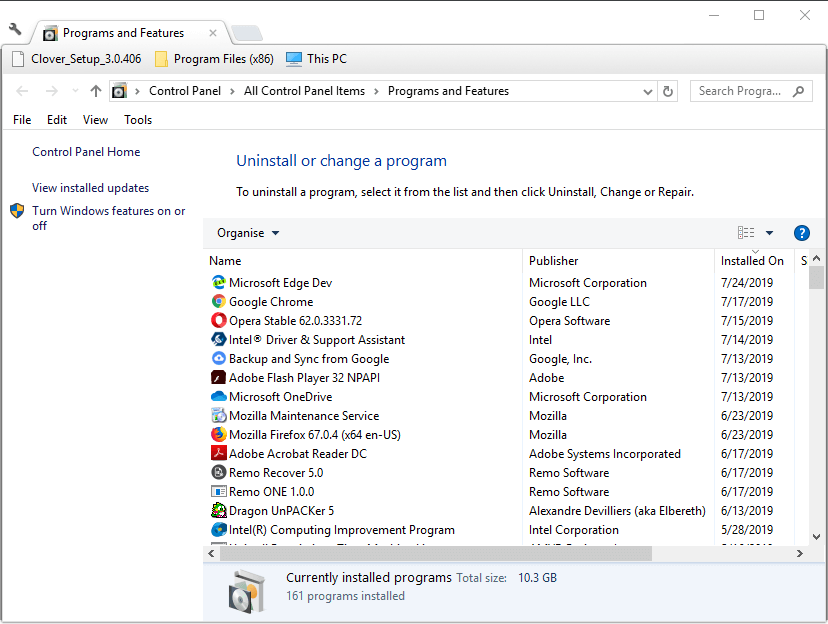
- Seleccione el software Power BI Desktop.
- Haga clic en el Desinstalar botón.
- Luego haga clic en sí para confirmar la opción seleccionada.
- Reinicie Windows antes de reinstalar la última versión de Power BI.
- A continuación, abra el Sitio web de Power BI y haga clic en Opciones de descarga avanzadas para abrir la página que se muestra directamente debajo.
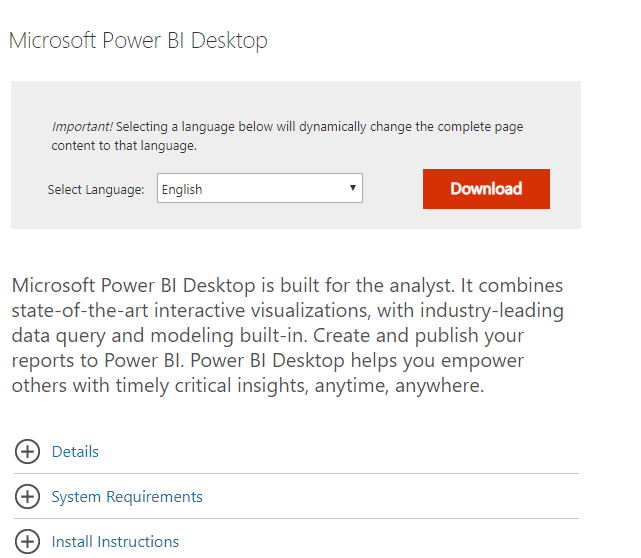
- A partir de entonces, haga clic en Descargar en esa página.
- Luego seleccione PBIDesktop.msi (Instalador de 32 bits) o PBIDesktop_x64.msi (Instalador de 64 bits). El instalador correcto es el que coincide con la arquitectura de su sistema de 32 o 64 bits.
- presione el próximo botón.
- A partir de entonces, abra el instalador de Power BI para agregar el software a Windows.
5. Dominios de la lista blanca
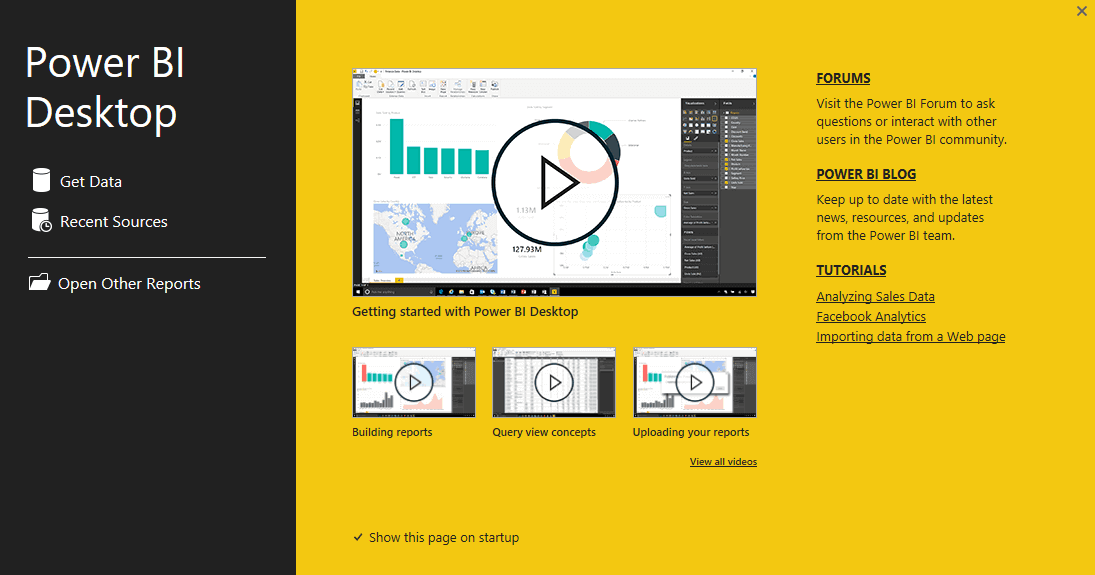
Si aparece el mensaje de error "No se pudo iniciar sesión porque su red requería autenticación de proxy", es probable que un servidor de red de autenticación de proxy esté bloqueando las solicitudes web de Power BI Desktop. En tales circunstancias, los usuarios deberán ponerse en contacto con los administradores de red para corregir el error de inicio de sesión. Pídale al administrador que incluya en la lista blanca los siguientes dominios:
- app.powerbi.com
- pi.powerbi.com
- dominios en el espacio de nombres * .analysis.windows.net
Estas son algunas resoluciones que pueden corregir los errores de inicio de sesión de los usuarios de Power BI Desktop. Para más correcciones, los usuarios pueden presentar tickets de soporte haciendo clic en el Crear ticket de soporte botón encendido Página de soporte de Power BI.
ARTÍCULOS RELACIONADOS PARA VERIFICAR:
- La aplicación Microsoft Power BI llega a Windows 10
- Descargue Power BI Desktop de la Tienda Windows para crear informes interactivos